كيفية إعداد المراقبة الأبوية على Apple iPad
منوعات / / April 22, 2022
يمكن للأطفال اليوم الوصول إلى المعلومات على أجهزة iPhone و iPad الخاصة بهم ، والتي يمكن أن تكون اقتراحًا مخيفًا للآباء. لحسن الحظ ، تتيح لك ميزة المراقبة الأبوية من Apple تطبيق قيود على نوع المعلومات يمكن لطفلك الوصول إلى جهاز iPad. إذا كنت تريد التأكد من حماية طفلك من المحتوى غير المرغوب فيه والوصول إلى غير مناسب لعمر الأطفال ، فستحتاج إلى تطبيق بعض أدوات الرقابة الأبوية على iPad.

باستخدام ميزة المراقبة الأبوية ، يمكنك تقييد الوصول إلى تطبيقات ومواقع ويب معينة ، ومشتريات iTunes ، وإعداد وقت تعطل التطبيقات ، والقيام بالمزيد. سنوضح لك كيفية إعداد المراقبة الأبوية لأطفالك على iPad.
قم بإعداد رمز مرور وقت الشاشة
لتعيين قيود المحتوى والخصوصية على جهاز iPad الخاص بطفلك ، تحتاج إلى استخدام الجهاز المدمج مدة استخدام الجهاز الوظيفة التي قدمتها Apple مع تحديث iOS 13.4. للتأكد من أن أطفالك لا يمكنهم تعطيل قيودك ، ستحتاج أولاً إلى إعداد رمز مرور Screen Time.
الخطوة 1: قم بتشغيل تطبيق الإعدادات على جهاز iPad.

الخطوة 2: قم بالتمرير لأسفل للعثور على Screen Time واضغط عليها. الآن ، اضغط على خيار "تشغيل وقت الشاشة".

الخطوه 3: ستعرض لك Apple شاشة البداية التي تعرض ميزات Screen Time. اضغط على زر متابعة لمتابعة الإعداد.

الخطوة الرابعة: الآن ، انقر على خيار "This is My Child’s iPad" الموجود أسفل الزر الأزرق.

الخطوة الخامسة: سيُطلب منك تكوين ميزات مثل وقت التوقف. سنفعل هذا لاحقا. بعد ذلك ، انقر فوق خيار "ليس الآن" الموجود أسفل الزر حتى تصل إلى شاشة "المحتوى والخصوصية".

الخطوة السادسة: اضغط على زر متابعة.
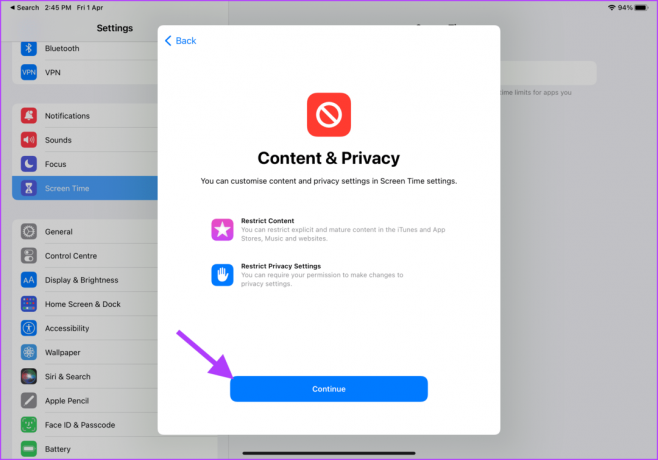
الخطوة السابعة: سيطلب منك iPadOS إنشاء رمز مرور خاص بوقت الشاشة. هذا يضمن أن طفلك لا يمكنه الوصول إلى إعدادات Screen Time وتعطيلها.

الخطوة 8: أعد إدخال رمز المرور الخاص بك للمتابعة.

الخطوة 9: سيطلب منك iPadOS إدخال معرف Apple للاسترداد ، والذي يمكنك استخدامه لإعادة تعيين رمز مرور وقت الشاشة إذا نسيته. أدخل معرف Apple الخاص بك واضغط على زر موافق في أعلى اليمين.

الخطوة 10: أدخل كلمة مرور معرف Apple الخاص بك وانقر فوق موافق للتأكيد.

تمكين قيود المحتوى والخصوصية
تحتاج إلى تمكين إعداد "قيود المحتوى والخصوصية" قبل أن تتمكن من تقييد الوصول إلى التطبيقات ومواقع الويب والمشتريات على جهاز iPad الخاص بطفلك.
الخطوة 1: قم بتشغيل تطبيق الإعدادات على جهاز iPad.

الخطوة 2: قم بالتمرير لأسفل للعثور على Screen Time وانقر لتحديده. الآن ، اضغط على خيار "قيود المحتوى والخصوصية".

الخطوه 3: قم بتمكين زر التبديل بجوار خيار "قيود المحتوى والخصوصية".

تقييد مشتريات iTunes و App Store
قم بتقييد كيفية إجراء عمليات الشراء واطلب موافقتك حتى لا يستخدم الطفل تطبيقًا عشوائيًا أو فورة شراء محتوى لإعطائك صدمة فاتورة.
الخطوة 1: قم بتشغيل تطبيق الإعدادات على جهاز iPad.

الخطوة 2: قم بالتمرير لأسفل للعثور على Screen Time وانقر لتحديده. الآن ، اضغط على خيار "قيود المحتوى والخصوصية".

الخطوه 3: اضغط على خيار "مشتريات iTunes & App Store".

الخطوة الرابعة: لتقييد قدرة طفلك على إجراء عمليات شراء باستخدام حساب Apple ، انقر على خيار "عمليات الشراء داخل التطبيق".
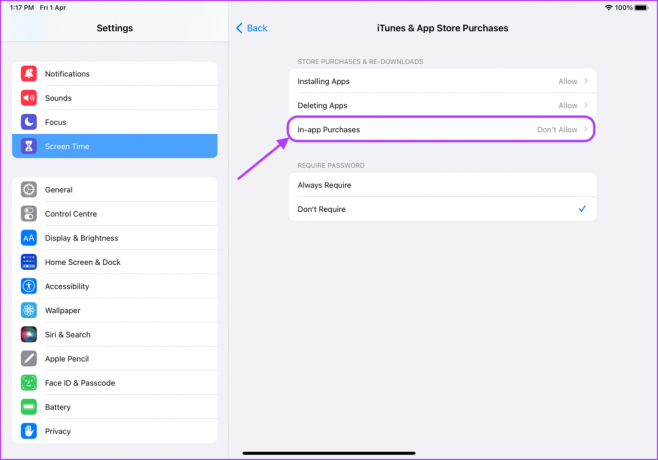
الخطوة الخامسة: اضغط على عدم السماح واستخدم زر السهم الخلفي في الأعلى.

الخطوة السادسة: وبالمثل ، يمكنك منع تثبيت التطبيقات أو حذفها. لذلك ، انقر على خيار "تثبيت التطبيقات".
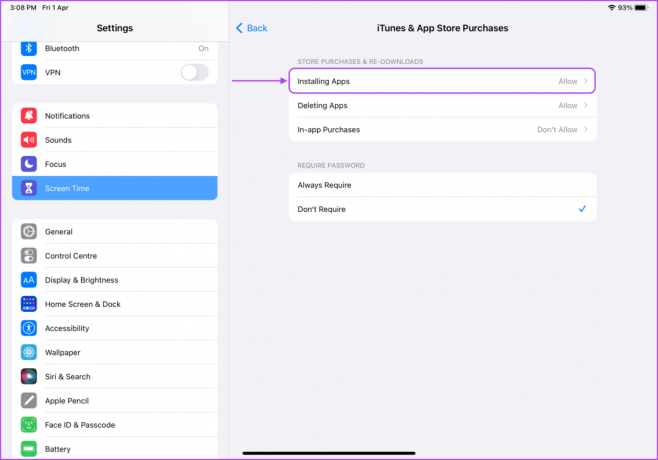
الخطوة السابعة: انقر لتحديد "عدم السماح" واستخدم زر السهم الخلفي في الأعلى.

الخطوة 8: أخيرًا ، حدد خيار طلب دائمًا أسفل إعداد طلب كلمة المرور.

تقييد الوصول إلى التطبيقات المدمجة
يمكنك أيضًا تقييد الوصول إلى تطبيقات مثل Safari والكاميرا إذا كنت لا تريد أن يتنقل الطفل مع تطبيقات مدمجة محددة. هيريس كيفية القيام بذلك.
الخطوة 1: قم بتشغيل تطبيق الإعدادات على جهاز iPad.

الخطوة 2: قم بالتمرير لأسفل للعثور على Screen Time وانقر لتحديده. اضغط على خيار "قيود المحتوى والخصوصية".

الخطوه 3: اضغط على خيار السماح بالتطبيقات.

الخطوة الرابعة: قم بتعطيل زر التبديل بجوار التطبيقات التي لا تريد أن يستخدمها طفلك.
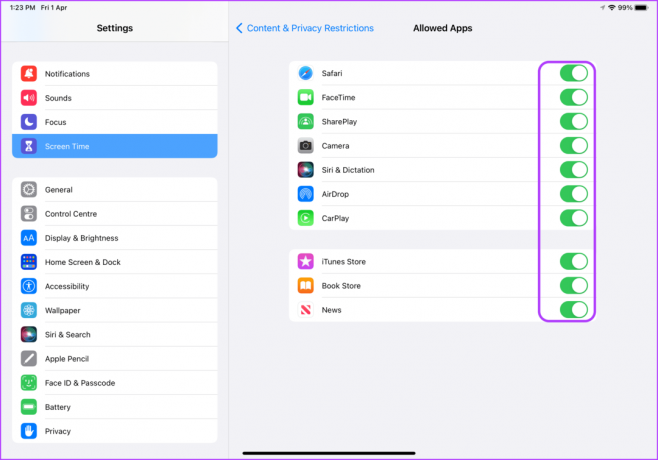
تقييد المحتوى الصريح
من أفضل الأشياء المتعلقة بميزة المراقبة الأبوية أنها تسمح لك بتقييد وصول طفلك إلى المحتوى الصريح. إليك كيفية إعداده.
الخطوة 1: قم بتشغيل تطبيق الإعدادات على جهاز iPad.

الخطوة 2: قم بالتمرير لأسفل للعثور على Screen Time وانقر لتحديده. الآن ، اضغط على خيار "قيود المحتوى والخصوصية".

الخطوه 3: اضغط على قيود المحتوى.

الخطوة الرابعة: في هذه الصفحة ، يمكنك تحديد نوع المحتوى الذي يمكن للأطفال الوصول إليه. يمكنك اختيار خيارات مثل الأفلام والبرامج التلفزيونية والتطبيقات ومحتوى الويب.

الخطوة الخامسة: لتقييد الوصول إلى أفلام معينة ، انقر فوق الأفلام.
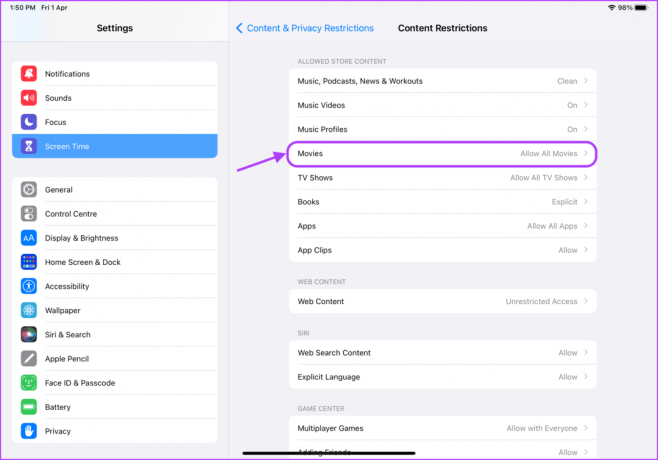
الخطوة السادسة: يمكنك تعطيل الوصول إلى الأفلام تمامًا أو تعيين تصنيف الفيلم حسب عمر طفلك. حدد الخيار المناسب ثم انقر فوق زر السهم الخلفي في الأعلى.

الخطوة السابعة: انقر على البرامج التلفزيونية لتقييد الوصول إلى البرامج التليفزيونية ذات اللغة القوية والتي تتطلب إشرافًا ناضجًا.
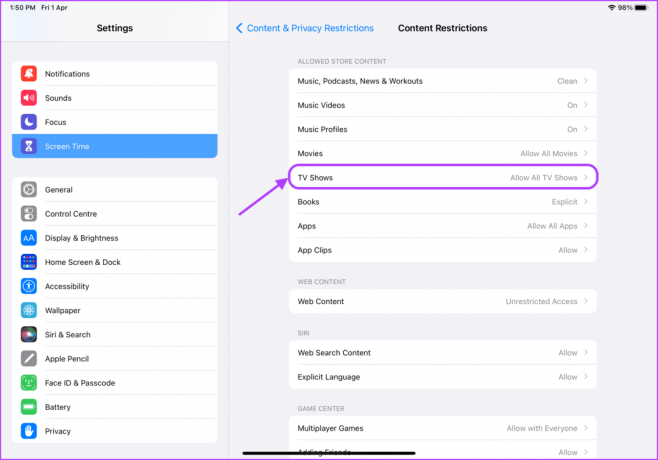
الخطوة 8: سوف تحصل على نفس الخيارات مثل الأفلام. انقر لتحديد الخيار المناسب ثم انقر فوق زر السهم الخلفي في الأعلى.

الخطوة 9: لتقييد الوصول إلى تطبيقات معينة ، انقر فوق التطبيقات.

الخطوة 10: انقر لتحديد العمر الأقصى للتطبيقات ، ثم انقر فوق زر السهم الخلفي في الأعلى.

الخطوة 11: لتقييد الوصول إلى مواقع ويب معينة ، انقر فوق محتوى الويب.

الخطوة 12: يمكنك اختيار تقييد مواقع الويب الخاصة بالبالغين أو السماح فقط بالوصول إلى مواقع الويب المعتمدة.
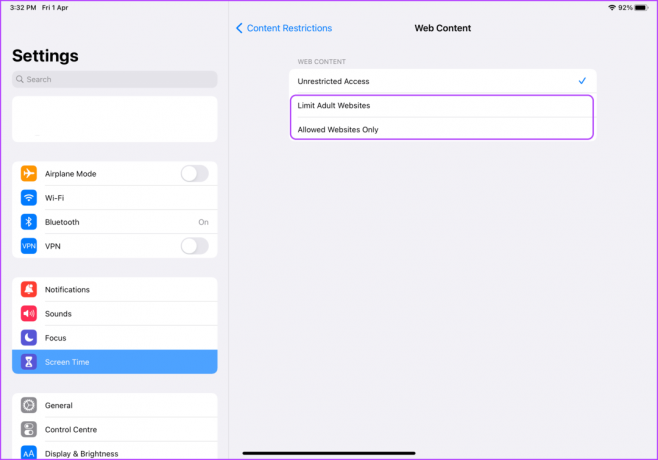
الخطوة 13: انقر على خيارات "موقع الويب المسموح به فقط" للسماح بالوصول إلى مواقع ويب محددة فقط. بعد ذلك ، انقر فوق "إضافة موقع ويب" لإضافة مواقع الويب التي تريد السماح بها.
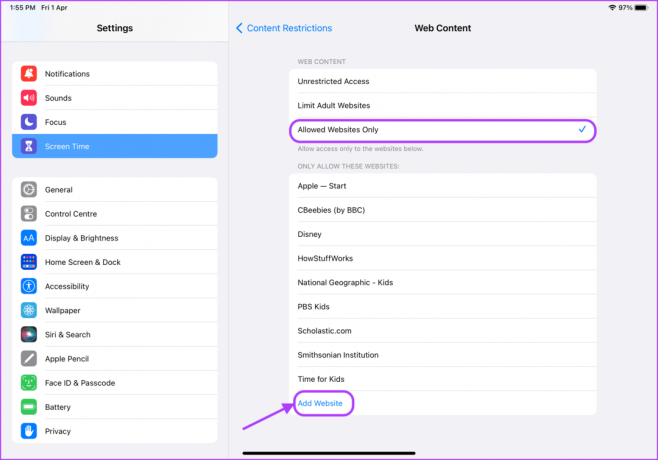
الخطوة 14: يمكنك أن ترى كيف يبدو قسم إضافة موقع. أضف العنوان وعنوان URL لموقع الويب. كرر العملية لإضافة أي عدد تريده من مواقع الويب.

اضبط وقت التوقف
يتيح لك Screen Time أيضًا إعداد وقت التوقف عن العمل لجهاز. إذا كنت لا تريد أن يستخدم طفلك جهاز iPad طوال الوقت ، يمكنك إعداد وقت التوقف حتى يتمكن من استخدام iPad فقط في الوقت المسموح به.
الخطوة 1: قم بتشغيل تطبيق الإعدادات على جهاز iPad.

الخطوة 2: قم بالتمرير لأسفل للعثور على Screen Time وانقر لتحديده. ثم ، اضغط على وقت التوقف.

الخطوه 3: اضغط على زر التبديل بجوار مجدول لتمكينه.
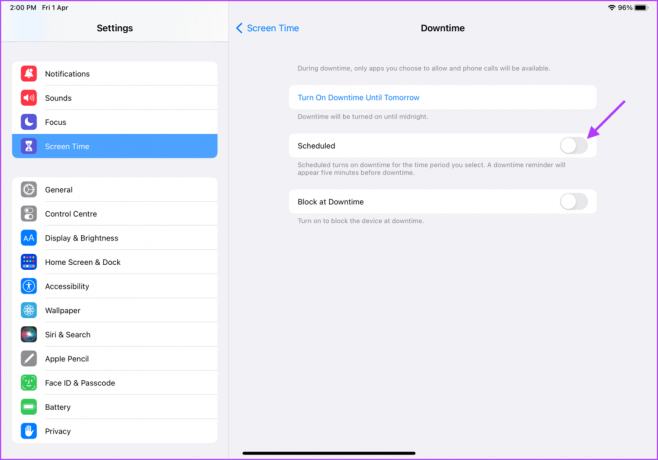
الخطوة الرابعة: اضغط على حقل من الوقت واضبط الوقت الذي سيبدأ فيه التوقف.
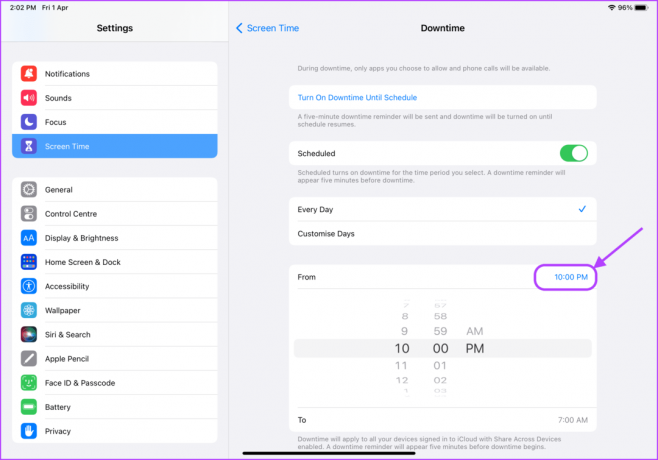
الخطوة الخامسة: وبالمثل ، انقر فوق حقل "إلى الوقت" وحدد الوقت الذي تريد إنهاء "وقت التوقف".

قم بإعداد أدوات الرقابة الأبوية على iPad لجعلها صديقة للطفل
هذه هي الطريقة التي يمكنك بها إعداد المراقبة الأبوية على iPad لجعل كل شيء عليها مناسبًا للأطفال. نحن نعلم أن إعداد "المراقبة الأبوية" قد يستغرق وقتًا طويلاً ، ولكن عليك القيام بذلك مرة واحدة فقط. بعد ذلك ، يمكنك أن تطمئن إلى أن طفلك لن يتمكن من الوصول إلى أي محتوى للكبار أو مرفوض ، حتى لو كان ذلك عن طريق الخطأ.
تم التحديث الأخير في 1 أبريل 2022
قد تحتوي المقالة أعلاه على روابط تابعة تساعد في دعم Guiding Tech. ومع ذلك ، فإنه لا يؤثر على نزاهة التحرير لدينا. يبقى المحتوى غير متحيز وأصيل.



